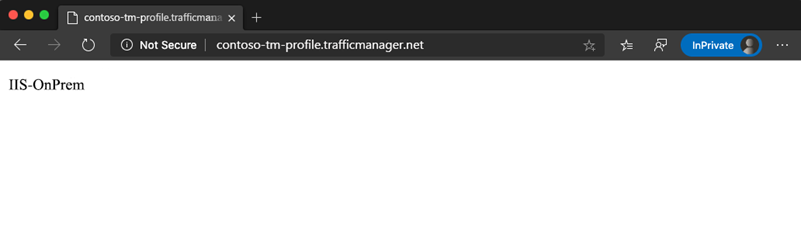Bu makalede, Azure Traffic Manager’ı Azure VMware Çözümü ile tümleştirme adımları açıklanmaktadır. Tümleştirme, uygulama iş yüklerini birden çok uç nokta arasında dengeler. Bu makalede ayrıca Traffic Manager’ı çeşitli Azure VMware Çözümü bölgelerini kapsayan üç Azure Application Gateway arasındaki trafiği yönlendirecek şekilde yapılandırma adımları da açıklanmaktadır.
Ağ geçitleri, gelen katman 7 isteklerinin yükünü dengelemek için arka uç havuzu üyeleri olarak yapılandırılmış Azure VMware Çözümü sanal makinelere (VM) sahiptir. Daha fazla bilgi için bkz: Azure VMware Çözümü web uygulamalarınızı korumak için Azure Application Gateway kullanma
Diyagramda, Traffic Manager’ın bölgesel uç noktalar arasında DNS düzeyindeki uygulamalar için nasıl yük dengeleme sağladığı gösterilmektedir. Ağ geçitleri, IIS Sunucuları olarak yapılandırılmış ve Azure VMware Çözümü dış uç noktalar olarak başvurulan arka uç havuzu üyelerine sahiptir. Üç özel bulut bölgesi arasındaki sanal ağ üzerinden bağlantı bir ExpressRoute ağ geçidi kullanır.
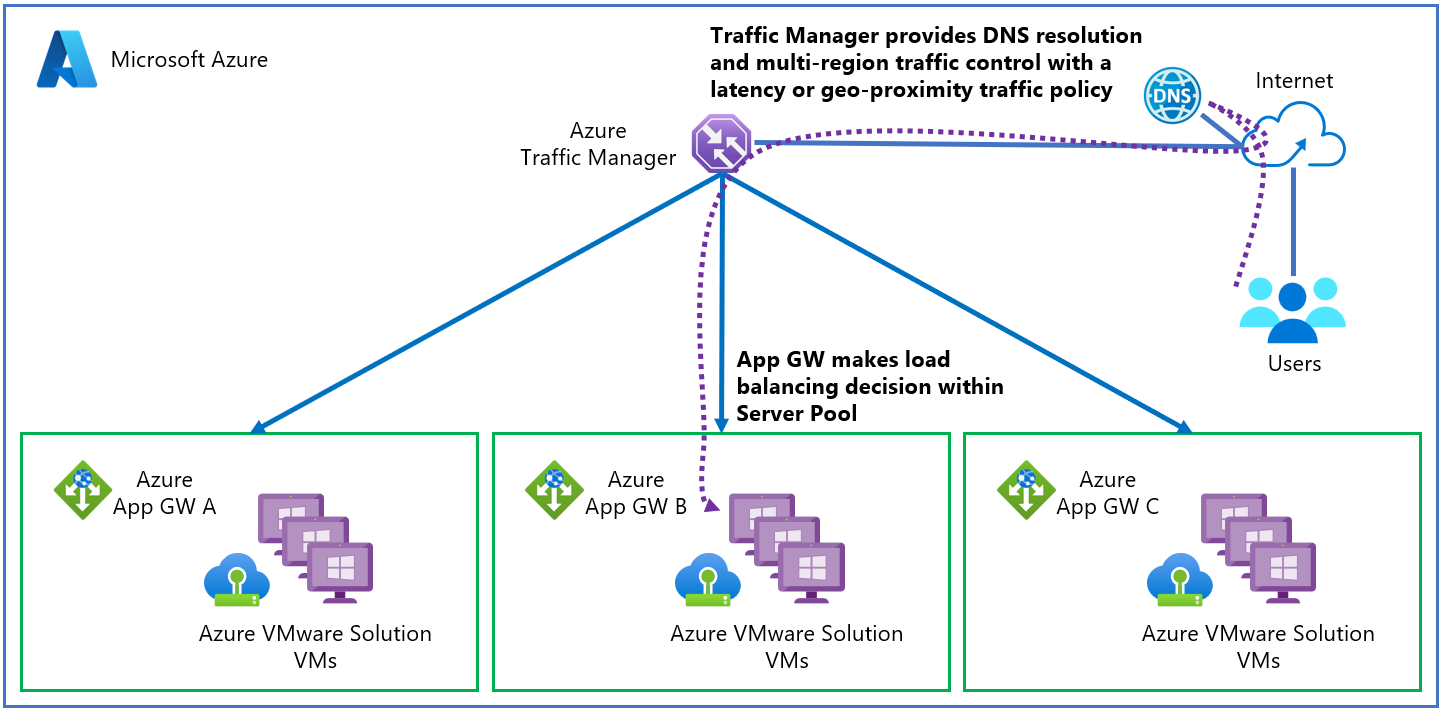
Başlamadan önce Önkoşullar listesini gözden geçirin ve ardından aşağıdaki yordamları izleyin:
- Uygulama ağ geçitlerinizin ve NSX kesiminin yapılandırmasını doğrulama
- Traffic Manager profilinizi oluşturma
- Traffic Manager profilinize dış uç noktalar ekleme
Önkoşullar
- Farklı Azure VMware Çözümü bölgelerinde çalışan Microsoft IIS Sunucuları olarak yapılandırılmış üç VM:
- Batı ABD
- Batı Avrupa
- Doğu ABD (şirket içi)
- Daha önce bahsedilen Azure VMware Çözümü bölgelerinde dış uç noktalara sahip bir uygulama ağ geçidi.
- Host with internet connectivity for verification.
- An NSX network segment created in Azure VMware Solution.
Verify your application gateways configuration
The following steps verify the configuration of your application gateways.
- Azure portal geçerli uygulama ağ geçitlerinizin listesini görüntülemek için Uygulama ağ geçitleri’ni seçin:
- AVS-GW-WU’LAR
- AVS-GW-EUS (şirket içi)
- AVS-GW-WEU
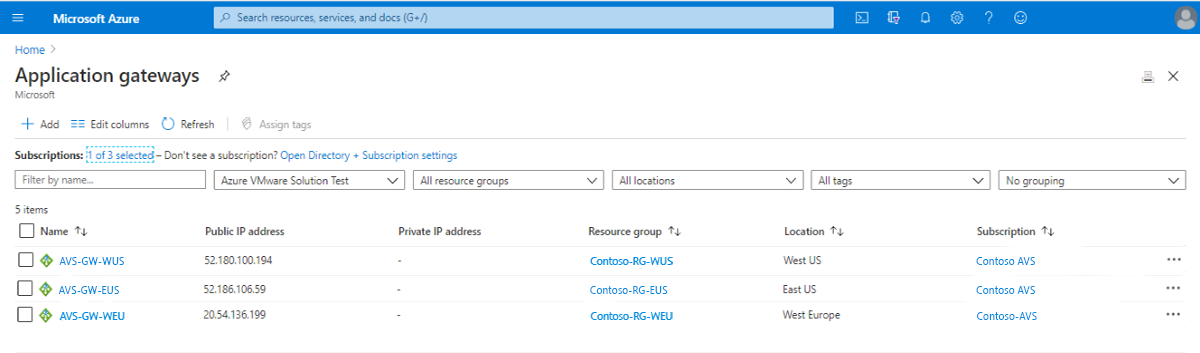
- Daha önce dağıtılan uygulama ağ geçitlerinizden birini seçin.
Uygulama ağ geçidi hakkında çeşitli bilgileri gösteren bir pencere açılır.
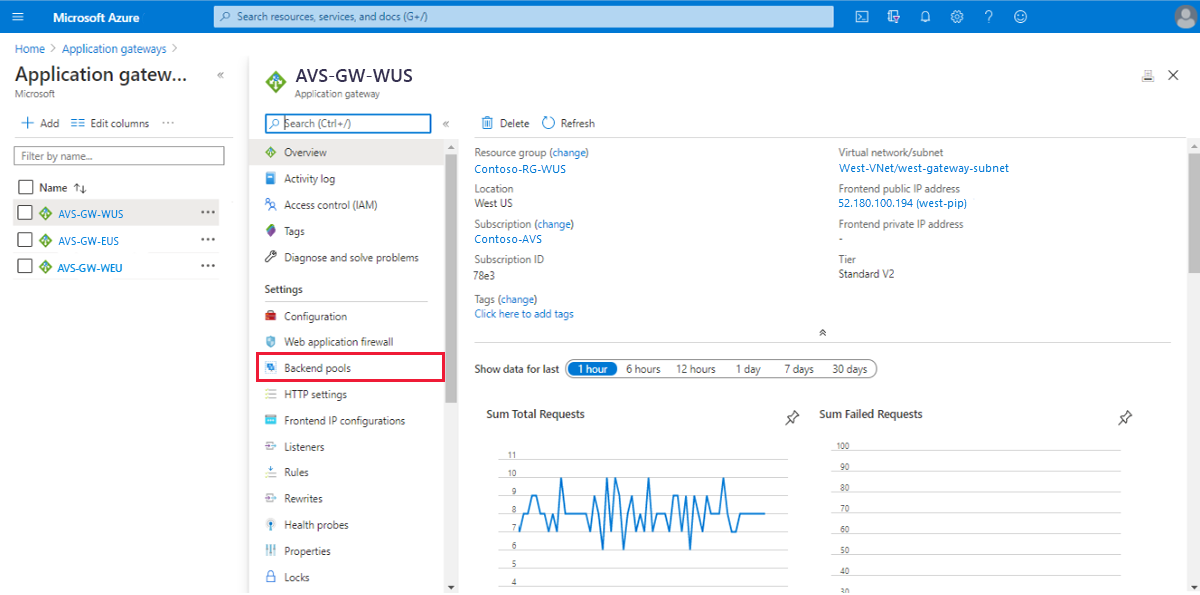
- Arka uç havuzlarından birinin yapılandırmasını doğrulamak için Arka uç havuzları’nı seçin. IP adresi 172.29.1.10 olan bir web sunucusu olarak yapılandırılmış bir VM arka uç havuzu üyesi görüyorsunuz.
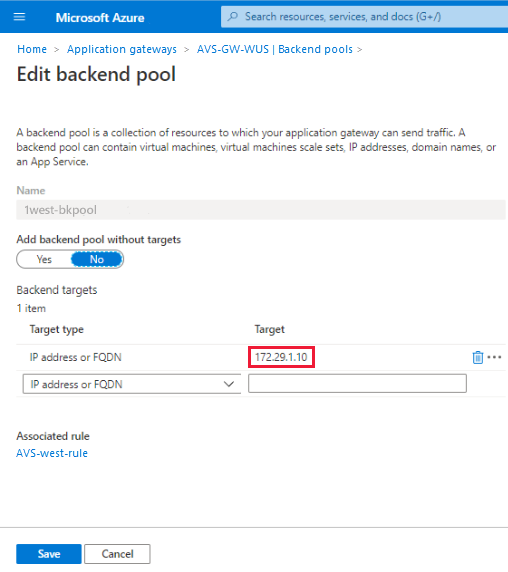
- Diğer uygulama ağ geçitlerinin ve arka uç havuzu üyelerinin yapılandırmasını doğrulayın.
NSX kesimi yapılandırmasını doğrulama
Aşağıdaki adımlar, Azure VMware Çözümü ortamında NSX segmentinin yapılandırmasını doğrular.
- Yapılandırılmış segmentlerinizi görüntülemek için Segmentler’i seçin. Contoso-segment1’in Katman 1 esnek yönlendirici olan Contoso-T01 ağ geçidine bağlı olduğunu görürsünüz.
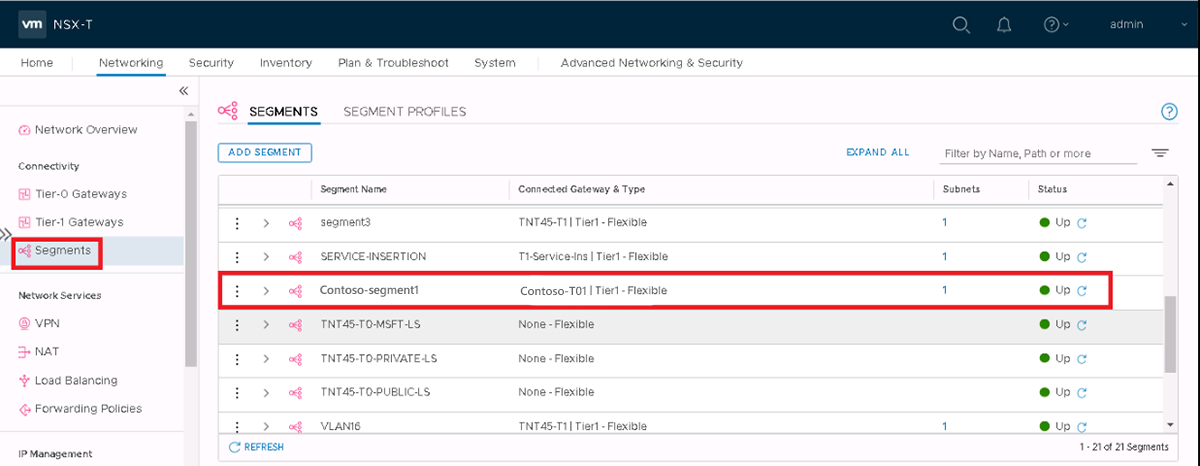
- Bağlı segment sayısıyla birlikte Katman 1 ağ geçitlerinin listesini görmek için Katman 1 Ağ Geçitleri’ni seçin.
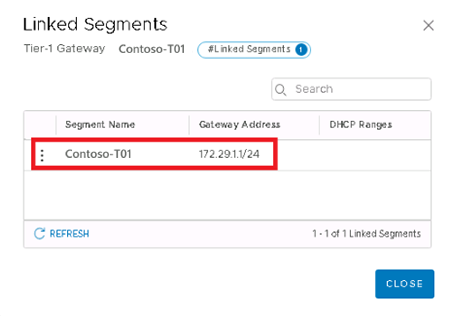
- Contoso-T01 ile bağlantılı segmenti seçin. Tier-01 yönlendiricide yapılandırılan mantıksal arabirimi gösteren bir pencere açılır. Segmente bağlı arka uç havuzu üyesi VM’ye ağ geçidi görevi görür.
- vSphere istemcisinde, ayrıntılarını görüntülemek için VM’yi seçin.
Not
IP adresi, önceki bölümden web sunucusu olarak yapılandırılan VM arka uç havuzu üyesiyle eşleşir: 172.29.1.10.
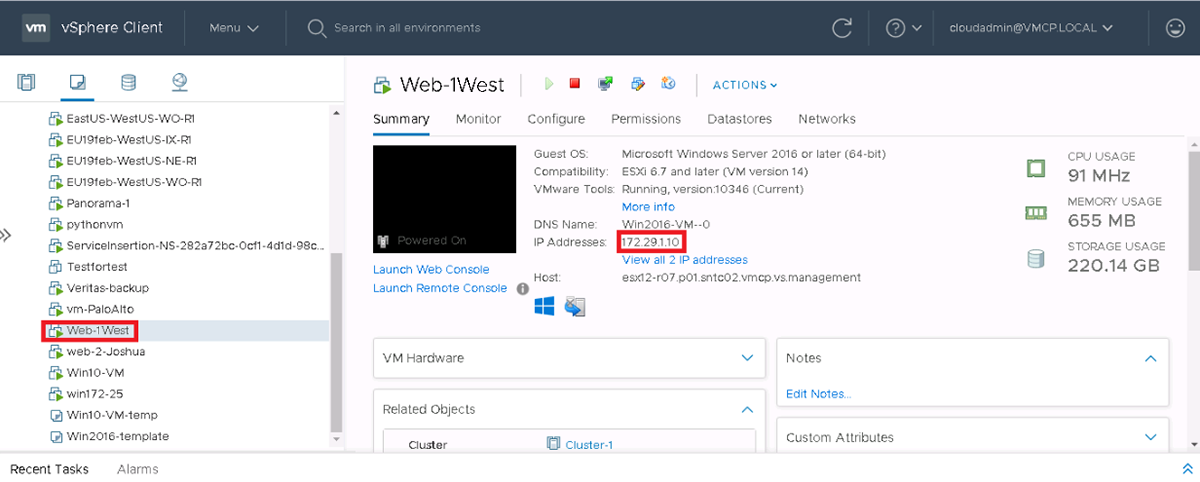
- VM’yi seçin, ardından NSX segmentine bağlantıyı doğrulamak için EYLEMLER > Ayarları Düzenle’yi seçin.
Traffic Manager profilinizi oluşturma
- Azure Portal’ında oturum açın. Azure Hizmetleri > Ağı’nın altında Traffic Manager profilleri’ni seçin.
- Yeni bir Traffic Manager profili oluşturmak için + Ekle’yi seçin.
- Aşağıdaki bilgileri sağlayın ve ardından Oluştur’u seçin:
- Profil adı
- Yönlendirme yöntemi (ağırlıklı kullan)
- Abonelik
- Kaynak grubu
Traffic Manager profiline dış uç noktalar ekleme
- Arama sonuçları bölmesinden Traffic Manager profilini seçin, Uç Noktalar’ı ve ardından + Ekle’yi seçin.
- Farklı bölgelerdeki dış uç noktaların her biri için gerekli ayrıntıları girin ve Ekle’yi seçin:
- Tür
- Ad
- Tam etki alanı adı (FQDN) veya IP
- Ağırlık (her uç noktaya 1 ağırlık atayın).
Oluşturulduktan sonra üçü de Traffic Manager profilinde gösterilir. Üçünün de izleme durumu Çevrimiçi olmalıdır.
- Genel Bakış’ı seçin ve DNS Adı altındaki URL’yi kopyalayın.
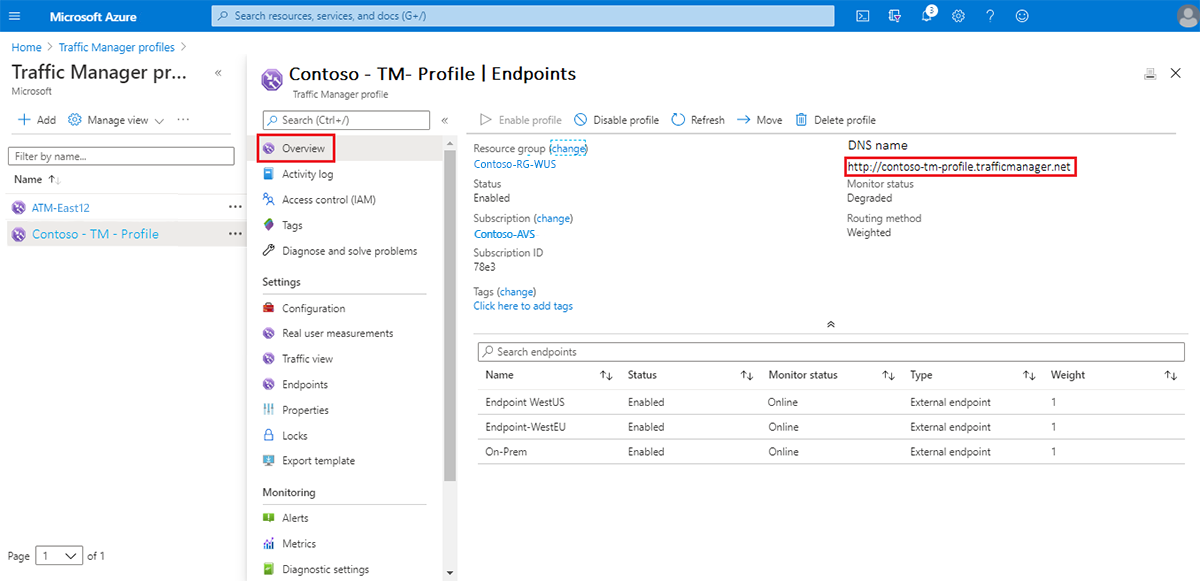
- DNS adı URL’sini bir tarayıcıya yapıştırın. Ekran görüntüsünde Batı Avrupa bölgesine yönlendirilen trafik gösterilmektedir.
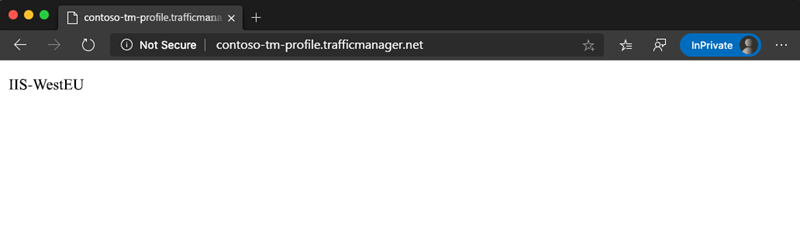
- Tarayıcınızı yenileyin. Ekran görüntüsünde, Batı ABD bölgesindeki başka bir arka uç havuzu üyesi kümesine yönlendirilen trafik gösterilmektedir.
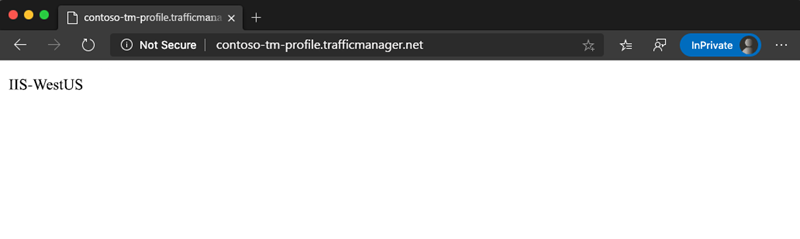
- Tarayıcınızı tekrar yenileyin. Ekran görüntüsünde, şirket içi arka uç havuzu üyelerinin son kümesine yönlendirilen trafik gösterilmektedir.